Word2016文本框如何添加链接?Word文本框链接添加删除方法
2020-03-18 17:21作者:下载吧
Word2016文本框如何添加链接?Word2016中文本框想要添加链接,该怎么添加呢?下面我们就来看看Word文本框链接添加删除方法,需要的朋友不要错过哦。
Word文本框链接添加删除方法
1、新建一个word2016文档,打开,点击菜单栏【插入】,点击【文本框】,选择一个简单文本框即可。
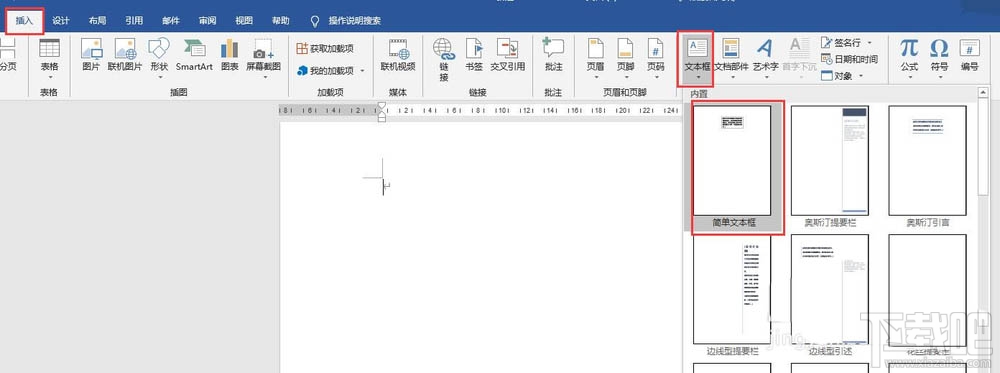
2、插入的文本框中文字删除,输入“文本框1内容”,字体稍大一些。

3、回车几行后,再插入一个新的文本框,删除该文本框内容,设为一个空文本框。
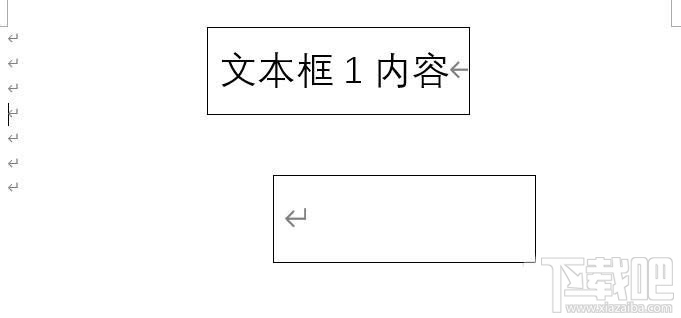
4、选中第一个文本框,菜单栏中会出现“绘图工具”,点击【设计】,在选项卡中找到“创建链接”。点击创建链接,鼠标会变成一个带向下箭头的杯子样式,点击下面的空文本框将其链接到第一个文本框。
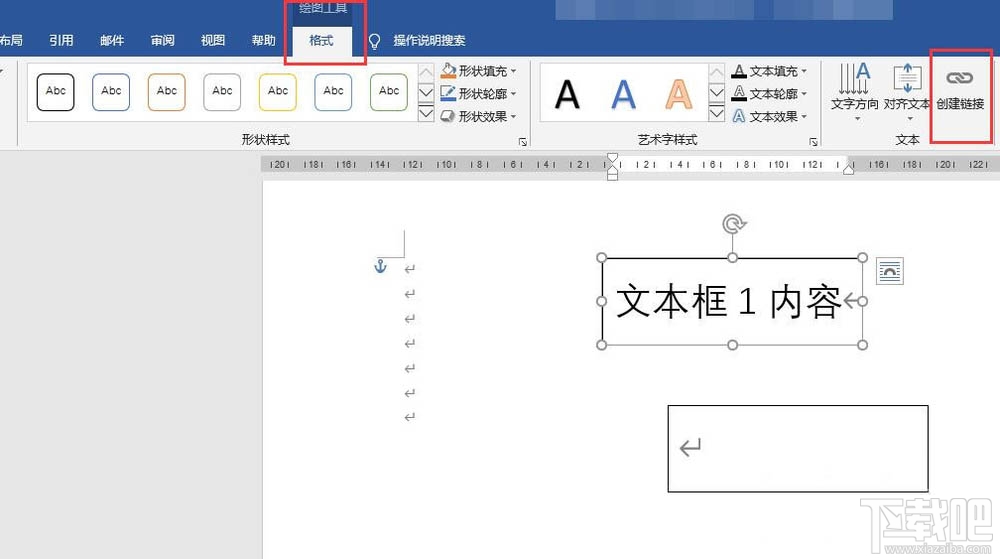
5、链接创建成功后,我们在第一个文本框中输入文字,如果文字占满了第一个文本框就会自动流入第二个文本框。
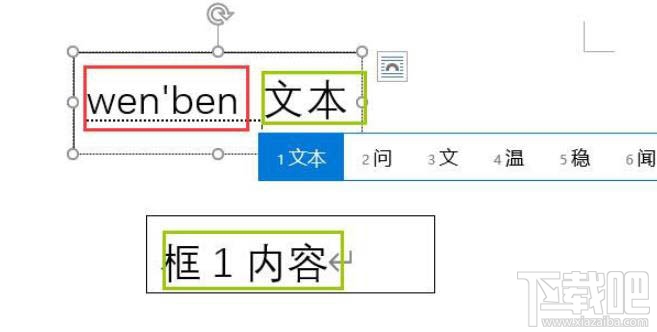
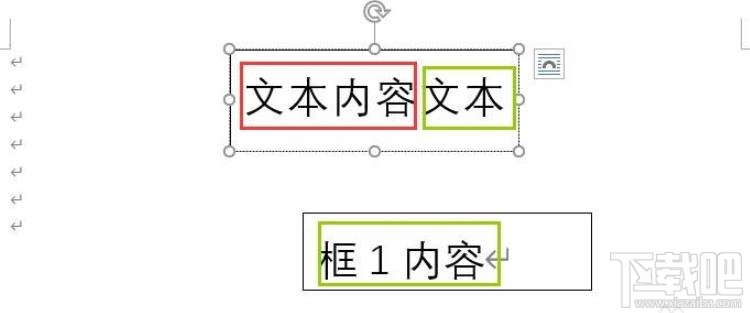
6、当然,还可以继续插入第三个空文本框,第二个文本框创建链接,将第三个文本框链接到第二个文本框。如果要断开链接,则鼠标选中文本框,点击绘图工具【设计】,创建链接按钮变为了断开链接,点击“断开链接”即可。
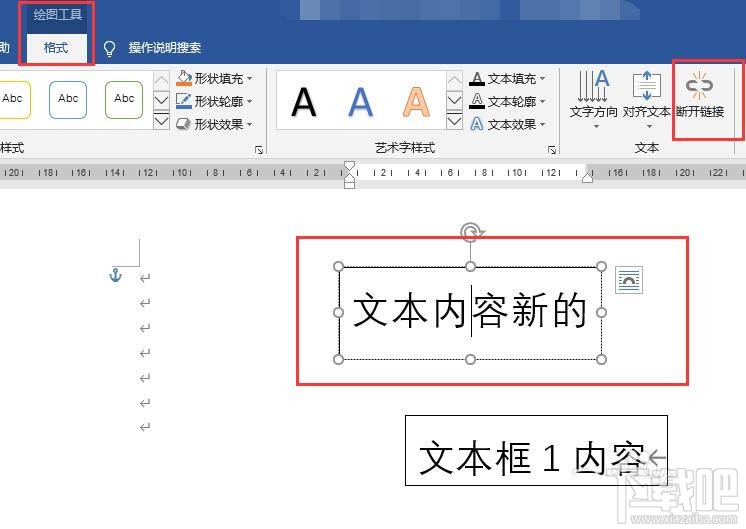
以上就是Word文本框链接添加删除方法,希望大家喜欢,请继续关注下载吧。